엑셀 파일 문서 읽기 쓰기 암호 비밀번호 설정 및 해제방법
엑셀 문서 사용 시 보안에 필요한 문서인 경우 암호를 설정하면 안전하게 보관할 수 있는데요
엑셀 파일에 암호를 설정해서 사용할 수 있습니다.
오피스 암호는 강력하게 암호화 기능으로 간단하게 하지 않는다면 암호 해제 프로그램으로 쉽게 해제하기 어려운데요
암호 설정한 문서를 필요에 따라 암호를 해제할 경우도 있습니다.
엑셀에서 문서에 암호를 설정하는 방법을 알아보겠습니다.

1. 엑셀 암호 설정
엑셀 실행 후 상단 메뉴 중 [파일]을 선택합니다.

파일 화면으로 이동하면 좌측 메뉴 중 [다른 이름으로 저장]을 선택합니다.

다른 이름으로 저장 화면이 나오면 [찾아보기] 버튼을 클릭합니다.

다른 이름으로 저장 창이 열리면 저장할 파일 이름을 입력 후 창 하단에 [도구]를 선택합니다.
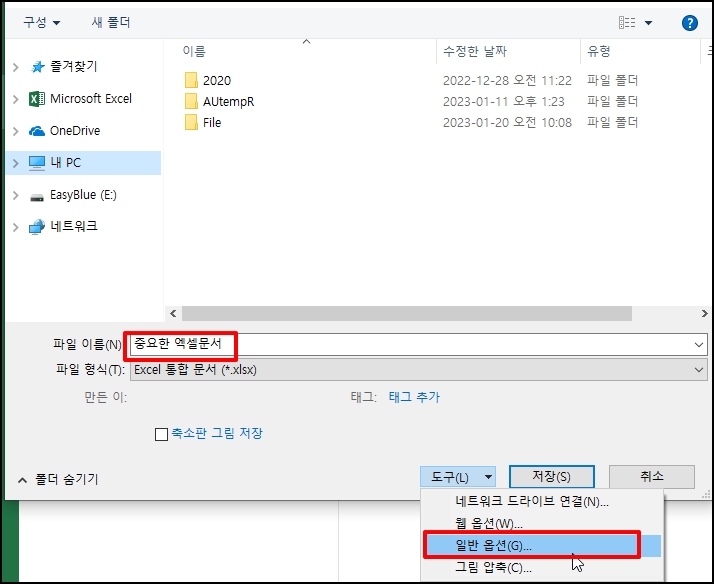
도구가 클릭 되면 아래 여러 메뉴가 나오는데요. [일반 옵션]을 선택합니다.
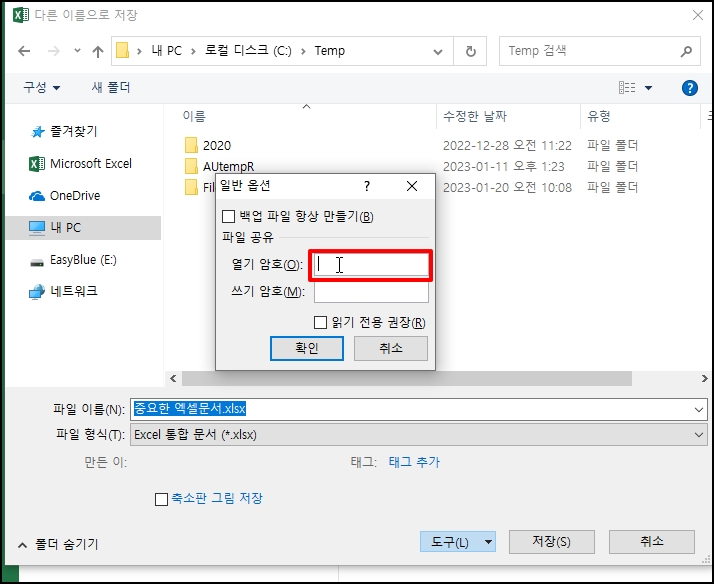
일반 옵션 창이 열리면 열기 암호를 입력하라고 나옵니다.
열기 암호 입력 부분에 암호를 입력합니다.
암호 확인 창이 열리면 암호를 다시 입력 후 [확인] 버튼을 클릭합니다.
쓰기 암호를 입력해서 문서가 업데이트하는 것을 방지할 수 있습니다.
다만 보안상 열기 암호만 해도 충분하므로 보통 열기 암호를 많이 사용합니다.
암호 입력 후 [확인] 버튼을 클릭해주세요
주의 : 반드시 암호를 잘 기억하시거나 별도로 보관하세요
암호를 모르면 문서를 열수 업습니다.
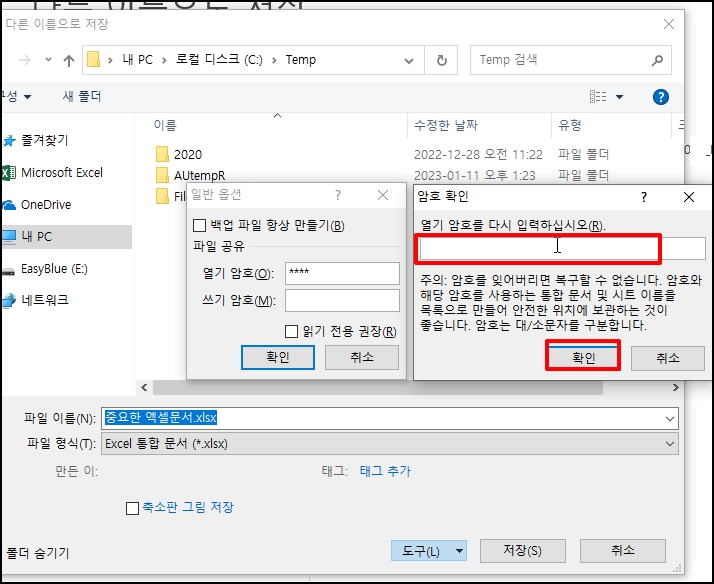
2. 암호 해제
엑셀 파일을 열면 암호로 보호되어 있다고 나옵니다.
입력했던 암호를 입력 후 [확인] 버튼을 클릭합니다
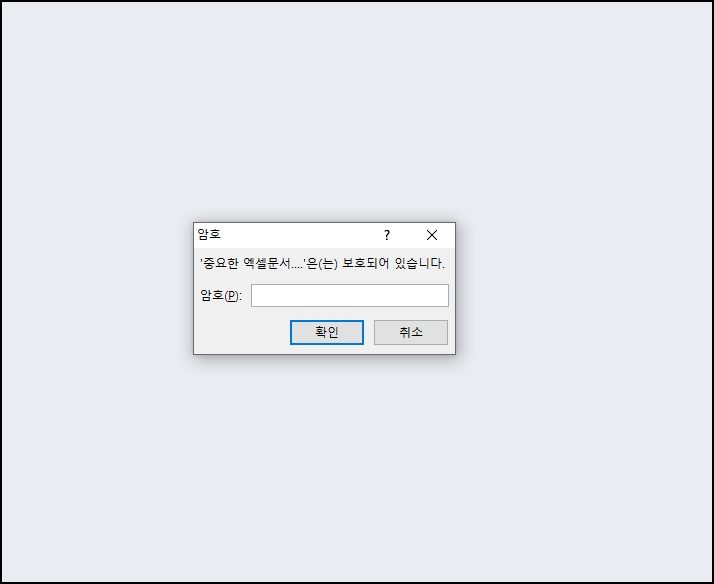
엑셀 문서가 열리면 상단 메뉴 중 [파일]-[다른 이름으로 저장]을 클릭합니다.
저장 창이 나오면 [일반 옵션]을 선택 후 읽기 암호 제거 후 [확인] 버튼을 클릭 후 문서를 저장 하시면 됩니다.
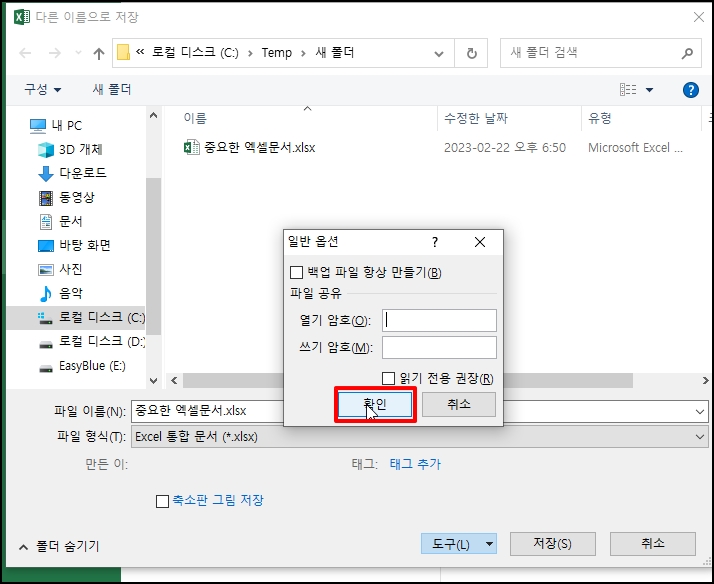
엑셀 파일 문서 읽기 쓰기 암호 비밀번호 설정 및 해제방법을 알아보았습니다.
